時間:2017-07-04 來源:互聯網 瀏覽量:
今天給大家帶來鼠標停頓怎麼辦?如何解決鼠標停頓?,讓您輕鬆解決問題。
在我們使用Win7係統的時候會發現,一段時間不使用電腦後,電腦的鼠標會出現停頓現象,那麼為什麼鼠標會停頓呢?鼠標停頓是怎麼回事呢?又該如何處理呢?下麵請聽小編為您分解。
鼠標停頓是由於win7係統中有一項USB選擇性暫停造成的,這項設置主要是為了節電,當他檢測到用戶沒有對係統進行操作時,而對USB設備進行暫時關閉的功能。如果我們選擇關閉它,USB鼠標停頓的現象就不會出現了。
具體操作步驟:
第一步、電腦中打開“控製麵板”,把“查看方式”改為“大圖標”後,找到並點擊“電源選項”。
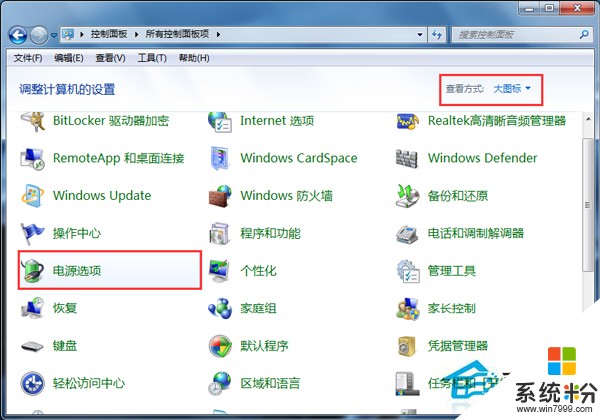
第二步、在“電源選項”中,我們點擊“平衡”右側的“更改計劃設置”。

第三步、跳轉的頁麵中,我們選中並點擊“更改高級電源設置(C)”。
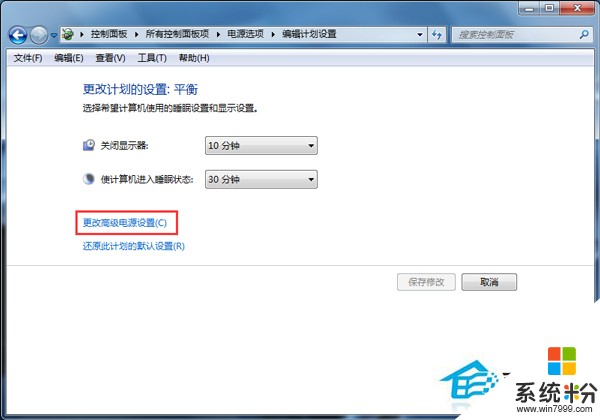
第四步、我們在彈出高級電源設置選項後,我們找到“USB設置”,點擊“+”號展開。
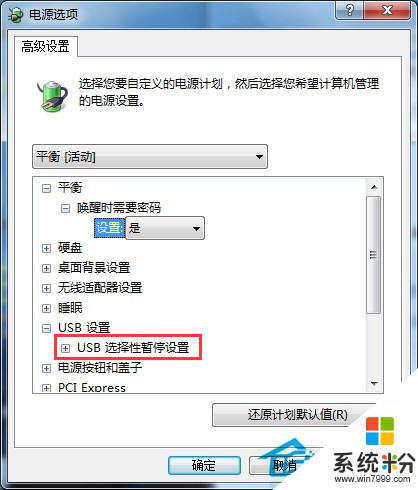
第五步、“USB選擇性暫停設置”下麵的狀態,都更改為“已禁用”,再保存即可。

隻要您通過以上操作設置,禁用USB選擇性暫停設置後,您的鼠標就不會再出現停頓的現象了。
以上就是鼠標停頓怎麼辦?如何解決鼠標停頓?教程,希望本文中能幫您解決問題。